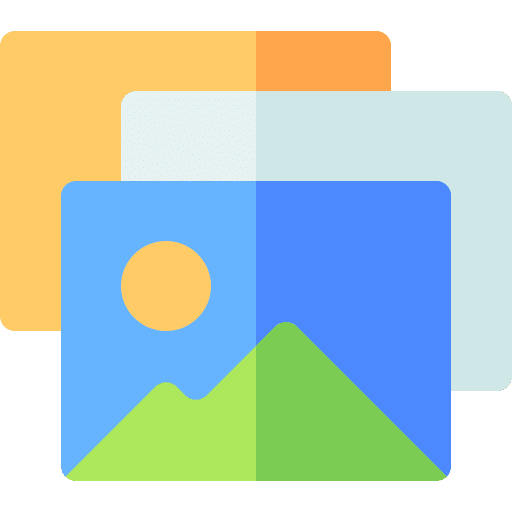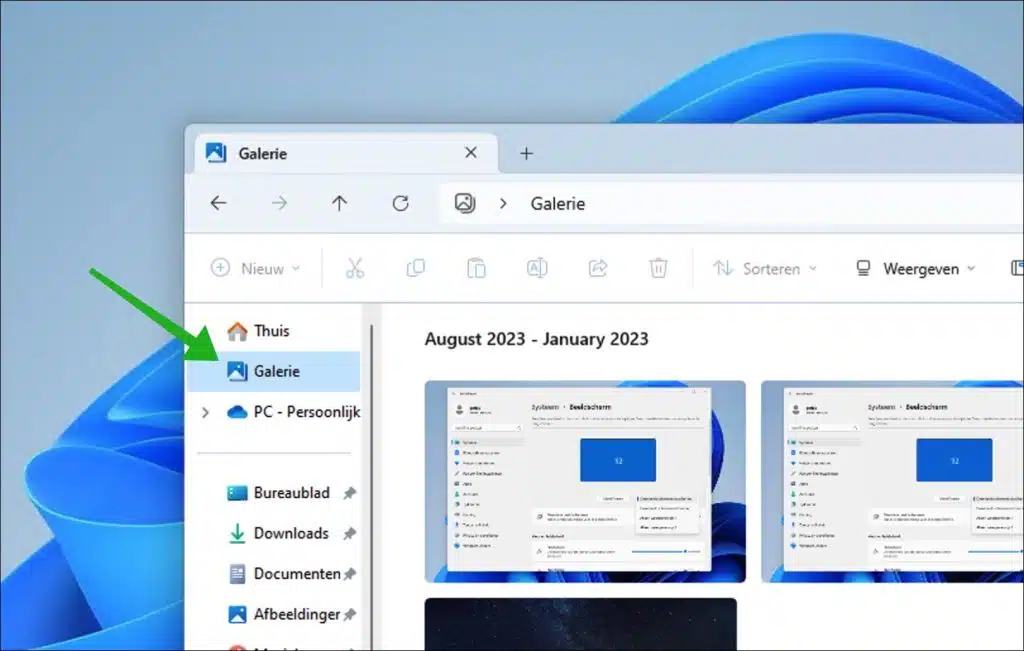में विंडोज 22 के लिए 2h11 अपडेट करें "गैलरी" पेश किया गया है. गैलरी को उपयोगकर्ताओं को अपनी तस्वीरें देखने और प्रबंधित करने का अधिक सुव्यवस्थित और सुलभ तरीका देने के लिए डिज़ाइन किया गया है।
गैलरी एक्सप्लोरर में एक केंद्रीय स्थान प्रदान करती है जहां आप अपनी सभी तस्वीरें देख सकते हैं। इससे अलग-अलग फ़ोल्डर खोले बिना आपकी छवियों को ब्राउज़ करना आसान हो जाता है।
हालांकि, कुछ यूजर्स को इसमें कोई दिलचस्पी नहीं है. आप एक्सप्लोरर से गैलरी शॉर्टकट भी हटा सकते हैं। इस गाइड में मैं समझाता हूं कि यह कैसे काम करता है। आप यह भी पढ़ सकते हैं कि यदि आपके पास यह फ़ंक्शन नहीं है या आपने इसे हटा दिया है तो आप गैलरी को कैसे पुनर्स्थापित कर सकते हैं।
विंडोज़ एक्सप्लोरर में "गैलरी" हटाएं या जोड़ें
गैलरी हटाएँ
- नोटपैड या कोई अन्य टेक्स्ट संपादक खोलें.
- निम्नलिखित कोड को टेक्स्ट एडिटर में कॉपी और पेस्ट करें:
Windows Registry Editor Version 5.00 [HKEY_CURRENT_USER\Software\Classes\CLSID\{e88865ea-0e1c-4e20-9aa6-edcd0212c87c}] "System.IsPinnedToNameSpaceTree"=dword:00000000 - फ़ाइल को ".reg" एक्सटेंशन के साथ सहेजें, उदाहरण के लिए "delete_gallery.reg"।
- .reg फ़ाइल को Windows रजिस्ट्री के साथ मर्ज करने के लिए उस पर डबल-क्लिक करें।
- मर्ज को मंजूरी देने के लिए "निष्पादित करें", "हां" (उपयोगकर्ता खाता नियंत्रण के लिए), "हां" और "ओके" पर क्लिक करें।
- यदि फ़ाइल एक्सप्लोरर खुला है, तो परिवर्तनों को लागू करने के लिए इसे बंद करें और फिर से खोलें।
- आप डाउनलोड किए गए .reg का उपयोग कर सकते हैं फ़ाइल नष्ट करें जब आपको इसकी आवश्यकता नहीं रह जाएगी.
गैलरी जोड़ें
- नोटपैड या कोई अन्य टेक्स्ट संपादक खोलें.
- निम्नलिखित कोड को टेक्स्ट एडिटर में कॉपी और पेस्ट करें:
Windows Registry Editor Version 5.00 [HKEY_CURRENT_USER\Software\Classes\CLSID\{e88865ea-0e1c-4e20-9aa6-edcd0212c87c}] "System.IsPinnedToNameSpaceTree"=dword:00000001 - फ़ाइल को ".reg" एक्सटेंशन के साथ सहेजें, उदाहरण के लिए "गैलरी_.reg जोड़ें"।
- .reg फ़ाइल को Windows रजिस्ट्री के साथ मर्ज करने के लिए उस पर डबल-क्लिक करें।
- मर्ज को मंजूरी देने के लिए "निष्पादित करें", "हां" (उपयोगकर्ता खाता नियंत्रण के लिए), "हां" और "ओके" पर क्लिक करें।
- यदि फ़ाइल एक्सप्लोरर खुला है, तो परिवर्तनों को लागू करने के लिए इसे बंद करें और फिर से खोलें।
- यदि आपको अब इसकी आवश्यकता नहीं है तो आप डाउनलोड की गई .reg फ़ाइल को हटा सकते हैं।
मुझे आशा है कि मैंने आपको इससे अवगत करा दिया होगा। पढ़ने के लिए आपका शुक्रिया!
और पढ़ें: